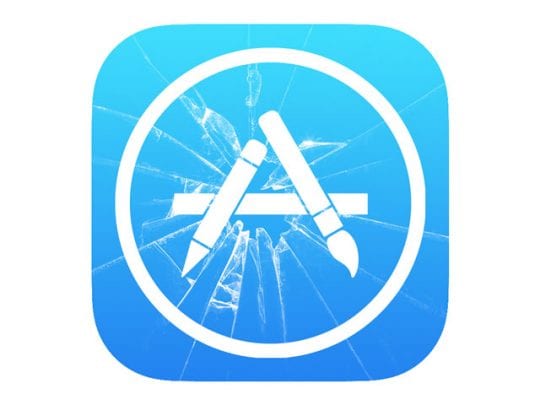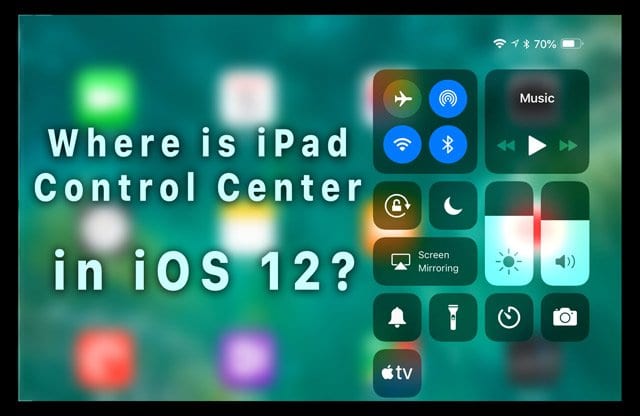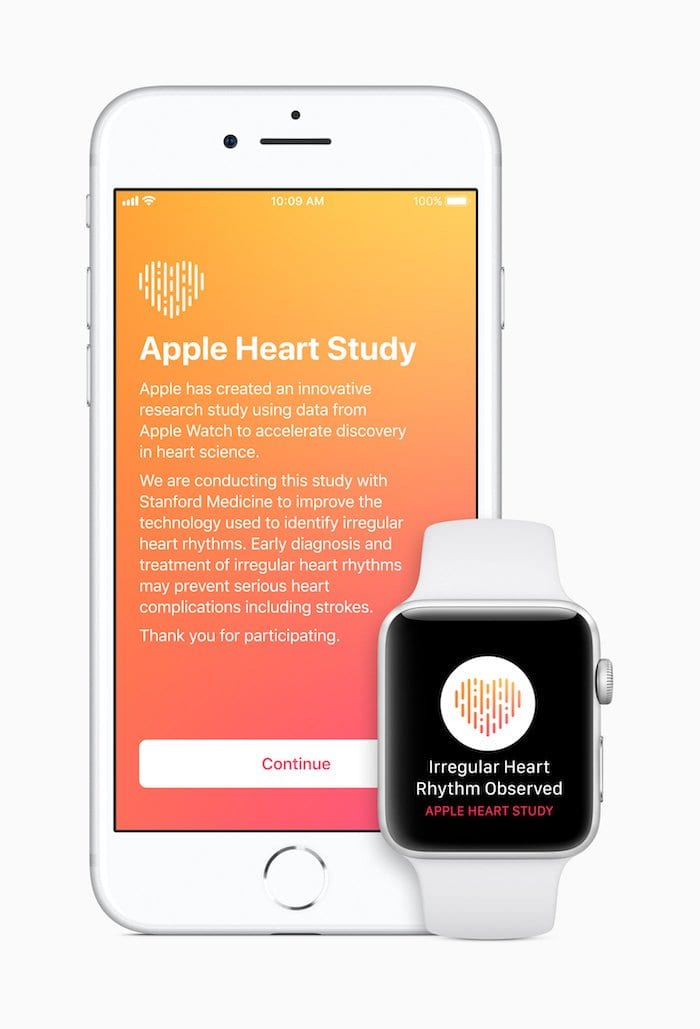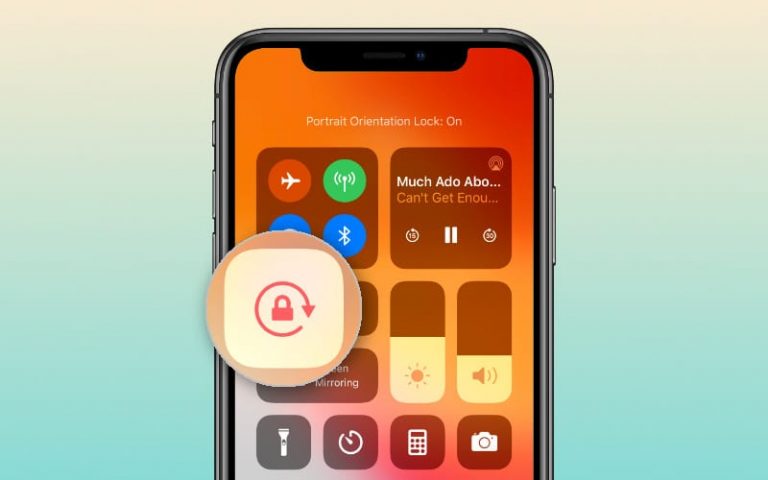Поиск Spotlight не работает на MacBook, как исправить
Некоторые пользователи, недавно обновившие свои MacBook до macOS Sierra и High Sierra, заметили, что поиск не дает правильных результатов. Кажется, что результаты не меняются независимо от поискового запроса.
Если у вас возникли проблемы с поиском Spotlight на MacBook, лучше всего попробовать переиндексировать и посмотреть, решит ли это вашу проблему.
Прежде чем приступить к повторной индексации, важно проверить доступность функций по регионам. Функции поиска Spotlight, такие как предложения и поиск на естественном языке, доступны только в некоторых регионах. Проверьте ниже, подходит ли ваша страна использования.
Дисковая утилита спешит на помощь!
- Перезагрузитесь в режиме восстановления, удерживая обе клавиши Command + R при загрузке.
- В экранной подсказке для режима восстановления выберите Дисковую утилиту.
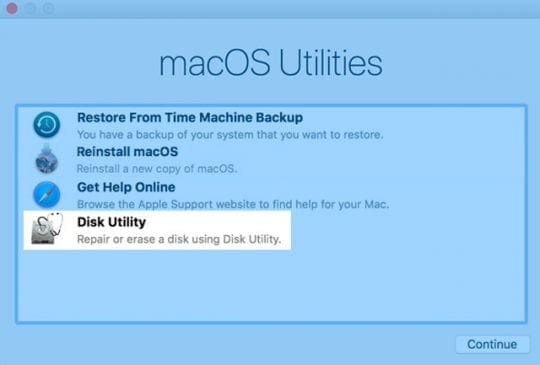
- Выберите первую помощь на верхних вкладках.
- Выберите «Выполнить», чтобы программа First Aid проверила наличие ошибок на диске и исправила их.
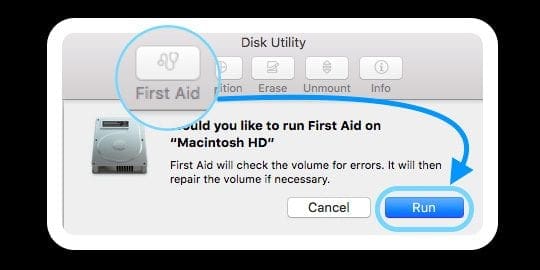
- Когда первая помощь завершится, перезапустите в обычном режиме и посмотрите, работает ли поиск Spotlight!
Поиск Spotlight не работает на MacBook: проверьте настройки SpotLight
Также важно подтвердить свои настройки поиска в центре внимания. Нажмите на меню Apple вверху и выберите Системные настройки> В центре внимания. Убедитесь, что вы не исключаете приложения, связанные с вашим поиском, в своих предпочтениях здесь. Вы найдете все свои приложения на вкладке настроек поиска.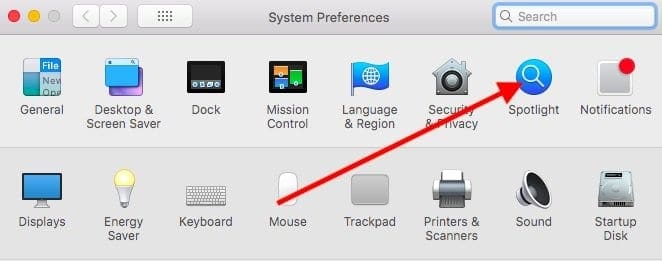
Чтобы переиндексировать при использовании macOS Sierra или macOS High Sierra, щелкните вкладку «Конфиденциальность». Перетащите папку или диск, который вы хотите повторно проиндексировать. Вы также можете использовать знак «+», чтобы просмотреть свой MacBook и выбрать соответствующие папки, которые вы хотите повторно проиндексировать.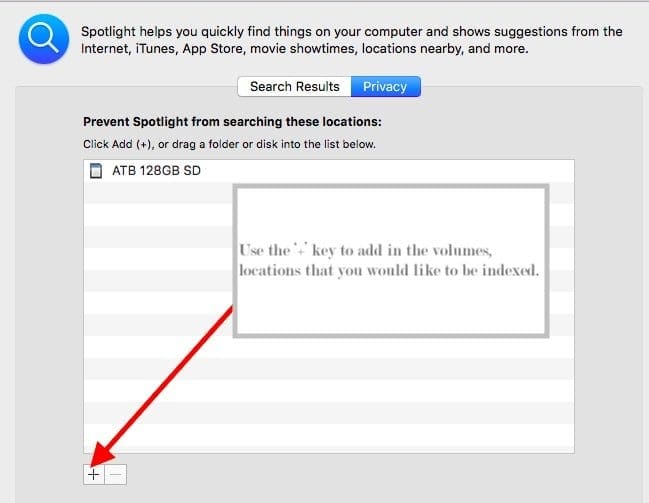
Подтвердите, когда увидите сообщение об исключении папки из результатов Spotlight. После добавления диска / папки на вкладку «Конфиденциальность» нажмите кнопку «Удалить» (-), чтобы удалить их из списка.
Закройте системные настройки, и Spotlight начнет повторную индексацию этой папки / диска.
Как проверить процесс переиндексации Spotlight
Вы можете проверить, работает ли процесс переиндексации, открыв монитор активности. Откройте сеанс Activity Monitor из папки служебных программ и щелкните вкладку CPU.
В поле поиска процесса введите ‘mdworker‘. В нем будут перечислены все процессы переиндексации, связанные с центром внимания. Это подтвердит, что ваша переиндексация продолжается.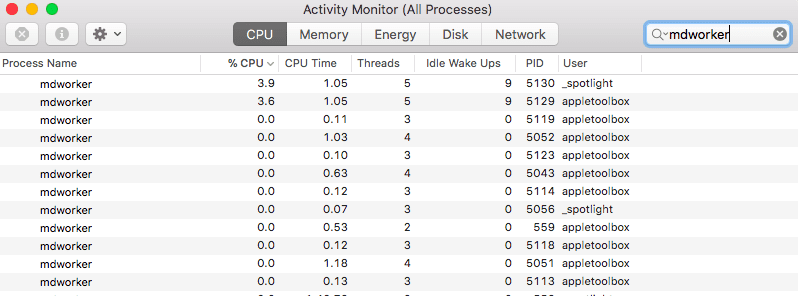
Если вы сталкиваетесь с проблемами Spotlight Search только с результатами электронной почты, вы также можете подумать о перестройке своих почтовых ящиков в Mail. Чтобы перестроить, просто выберите папку «Почтовый ящик» на боковой панели «Почта» и выберите «Перестроить».
Это может занять некоторое время в зависимости от количества сообщений и вложений, которые у вас есть. Когда вы используете IMAP или учетную запись Exchange, ваш почтовый ящик будет пустым до тех пор, пока вся загрузка с сервера не будет завершена.
Поиск Mac Spotlight завершается сбоем или завершается после ввода всего нескольких букв?
Некоторые люди обнаруживают, что Spotlight перестает работать после обновления их macOS и вылетает после того, как просто наберет несколько букв в поле поиска. Панель поиска просто исчезает после ввода 2-4 букв или нажатия клавиши пробела. 
Он просто закрывается, не дает вам закончить вводить текст и никогда не показывает результатов поиска!
Если это ваша ситуация, здесь несколько вещей, которые стоит попробовать!
- По возможности обновите Safari – эта проблема часто исправляется в более поздних версиях.
- Переустановите macOS и посмотрите, исчезнет ли проблема.
- Нажмите Command-пробел и подождите. Затем введите всего одну букву и дождитесь заполнения списка. Затем используйте клавиши со стрелками вниз или вверх, чтобы выбрать нужный
- Выполните повторную индексацию, добавив и удалив ваш MacintoshHD (или как там вы называете основной жесткий диск) в настройках конфиденциальности Spotlight (Меню Apple> Системные настройки> В центре внимания)
- Снимите флажок Закладки и история в результатах поиска Spotlight (Меню Apple> Системные настройки> В центре внимания)
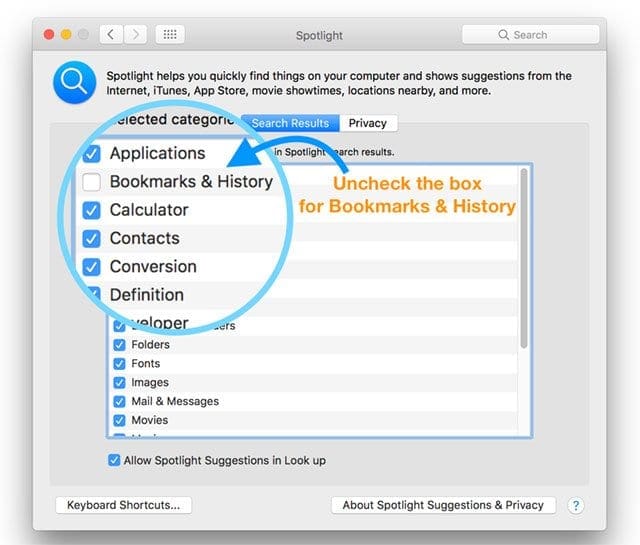
- Если это не помогает, попробуйте также снять флажок «Другое» в результатах поиска Spotlight.
- Перезагрузитесь в безопасном режиме и запустите проверку диска.
- Создайте другую учетную запись администратора или пользователя и проверьте, работает ли Spotlight (или нет)
- Не используйте поиск Spotlight. Вместо этого используйте функцию поиска Finder в меню справки.
Используйте терминал вашего Mac! 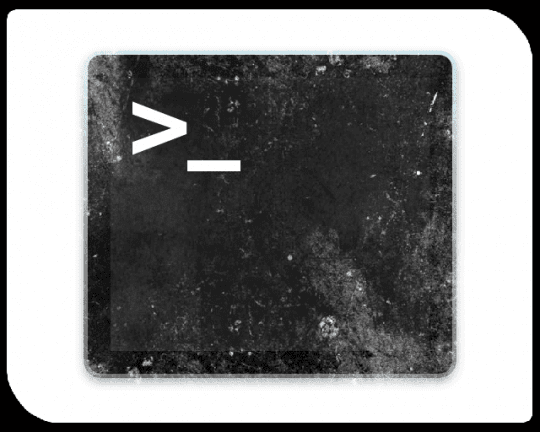
- Запустить Терминал (Приложение> Утилиты> Терминал) и введите или вставьте следующую команду терминала: sudo mdutil -E /
- Если требуется, введите пароль администратора
- Ваш Mac должен переиндексировать базу данных Spotlight для всех ваших дисков Mac, включая внешние диски.
- Если вы хотите переиндексировать конкретный диск, используйте только следующие команды терминала: sudo mdutil -E / Тома /(добавьте сюда имя тома)
- Индексирование Spotlight требует времени, так что наберитесь терпения
БЫСТРЫЙ СОВЕТ! 
В зависимости от того, что вы пытаетесь найти, иногда результаты поиска могут быть огромными, если на вашем MacBook много данных. Один простой совет сузить результаты поиска – использовать в поиске определенный атрибут метаданных, чтобы ограничить результаты.
Чтобы искать только электронные письма от Дэйва Миллера, введите «Dave Miller kind: email». Это покажет вам только результаты вашего электронного письма, в котором упоминается Дэйв Миллер. Вы можете прочитать о различных параметрах фильтров, доступных вам в Apple Белая книга здесь.
Другой совет, который приходит на ум, касается проблем с разрядкой аккумулятора. Если аккумулятор вашего MacBook сильно разряжается, вы можете отключить поиск в центре внимания для всех ваших приложений. Это будет иметь большое значение для экономии заряда батареи вашего MacBook.
Мы надеемся, что эта статья о простом устранении неполадок оказалась для вас полезной. Пожалуйста, сообщите нам в комментариях ниже, если у вас возникнут другие проблемы с функцией поиска Spotlight на вашем MacBook.